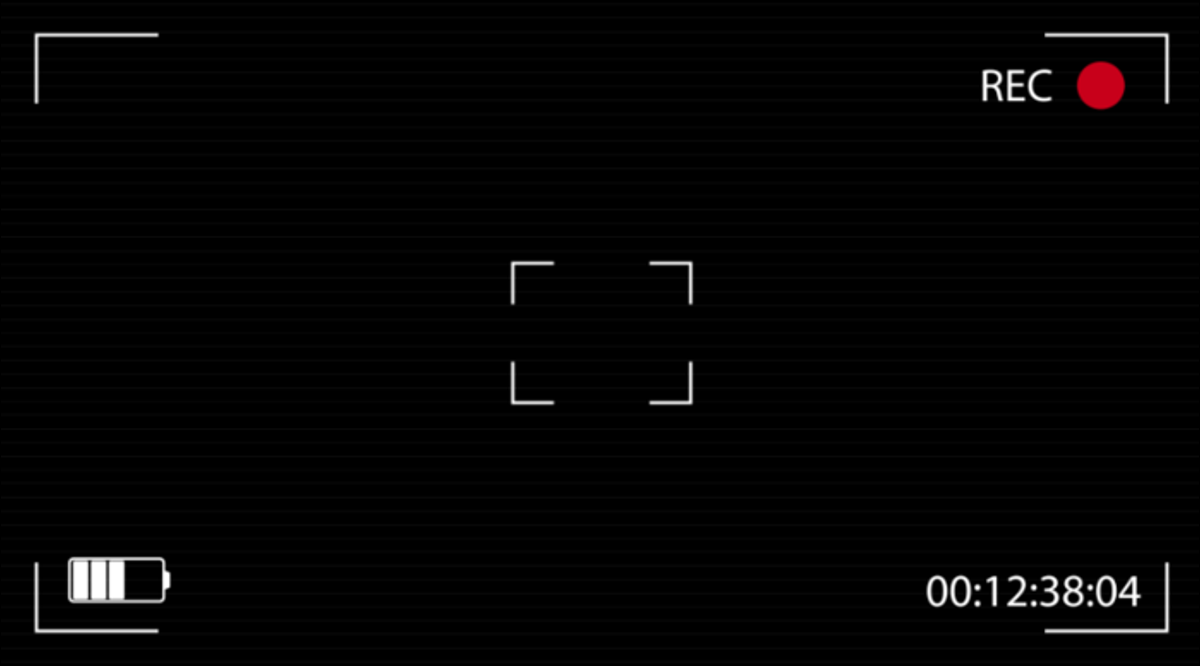
Grabar su escritorio Linux es una característica muy solicitada, tanto para jugadores como para profesionales de negocios. Simple Screen Recorder, como su nombre lo indica, es una herramienta de grabación de pantalla simple pero sólida. Aprenda todo al respecto en este post.
Que es Grabadora de pantalla simple (SSR)?
SimpleScreenRecorder (abreviado SSR) es una utilidad que le posibilita grabar de forma simple y sencilla su escritorio Linux. Está habilitada para muchos sistemas operativos Linux como un paquete instalable de forma directa, o inclusive se puede autocompilar siguiendo los pasos en el Página de SSR GitHub.
SSR además ofrece todas las funciones que uno necesita, como grabación en múltiples pantallas, sin complicar demasiado la interfaz. La interfaz principal de SSR es elegante y está bien diseñada:
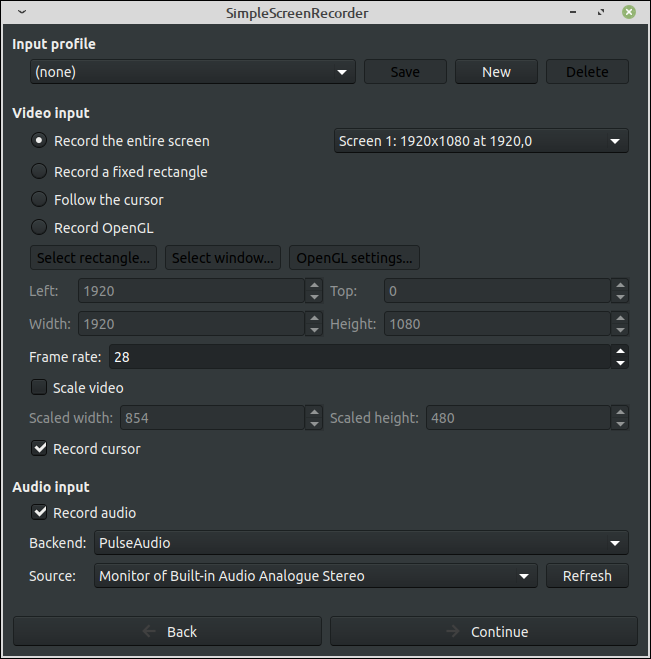
Instalando Grabadora de pantalla simple
Instalar Grabadora de pantalla simple en su distribución de Linux basada en Debian / Apt (como Ubuntu y Mint), ejecute el siguiente comando en su terminal:
sudo apt install simplescreenrecorder
Si además desea grabar aplicaciones OpenGL de 32 bits en sistemas operativos basados en 64 bits, además debe ejecutar lo siguiente:
sudo apt-get install simplescreenrecorder-lib:i386
Además hay un repositorio de PPA (funciona tanto para Ubuntu como para Mint), lo que le posibilita obtener la última versión fácilmente:
sudo apt-add-repository ppa:maarten-baert/simplescreenrecorder sudo apt-get update sudo apt-get install simplescreenrecorder
La versión actual en el repositorio principal de Mint 20 es 0.3.11, mientras que si instala el PPA, la versión es 0.4.3. El lleno registro de cambios está habilitada en el repositorio de GitHub.
La última versión cuenta con una práctica opción ‘Omitir esta página’ para la página de introducción. Al mismo tiempo, hay una nueva opción ‘Grabar toda la pantalla con el cursor’ y la opción de grabación del dispositivo V4L2. Así es como se ve la nueva interfaz en comparación con la interfaz 0.3.11 anterior:
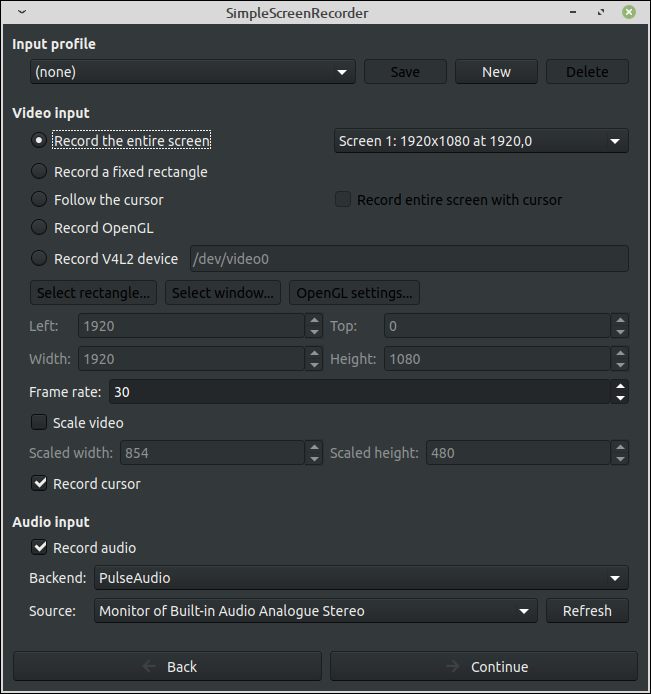
Para conocer las alternativas de instalación para otros sistemas operativos, puede consultar la sección de Descargas del Grabadora de pantalla simple página en el portal web del desarrollador.
los SSR Perfil de entrada
Utilizar SimpleScreenRecorder es sencillo y sencillo. Una vez que inicie la aplicación, después de cerrar la página de introducción (que se puede omitir en las versiones posteriores), se muestra un cuadro de diálogo simple que posibilita elegir rápidamente los cambios de configuración necesarios. Veamos en detalle las principales opciones que probablemente usaremos:
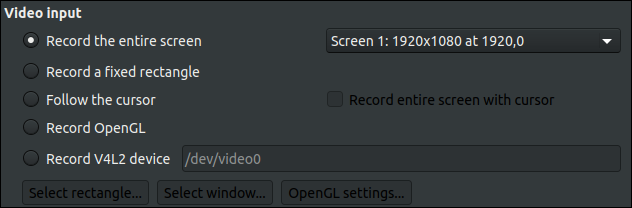
La selección de entrada de video le posibilita configurar la ventana de grabación en una pantalla específica, todas las pantallas, en un rectángulo fijo, etc. Además podemos seguir el cursor, y una vez que seleccionamos esta opción, la práctica casilla de verificación ‘Grabar toda la pantalla con el cursor’ se torna disponible. Además podemos grabar OpenGL e inclusive un dispositivo V4L2 (a modo de ejemplo, una cámara web o una tarjeta de captura) de forma directa.
A continuación, podemos determinar nuestra velocidad de fotogramas y cualquier opción de escala:

Una velocidad de fotogramas de 20-30 debería ser suficiente para realizar presentaciones de negocios, etc. Es factible que desee incrementar un poco este número para lograr un movimiento fluido en los juegos. Además podemos elegir si queremos grabar Audio y elegir la fuente de entrada de Audio:
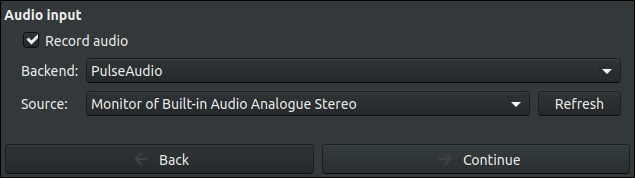
los SSR Perfil de salida
Cuando se termina con la configuración del perfil de entrada, se puede guardar con el Ahorrar en la parte de arriba del cuadro de diálogo y haciendo clic en el próximo para continuar, nos llevará a las selecciones del perfil de salida.
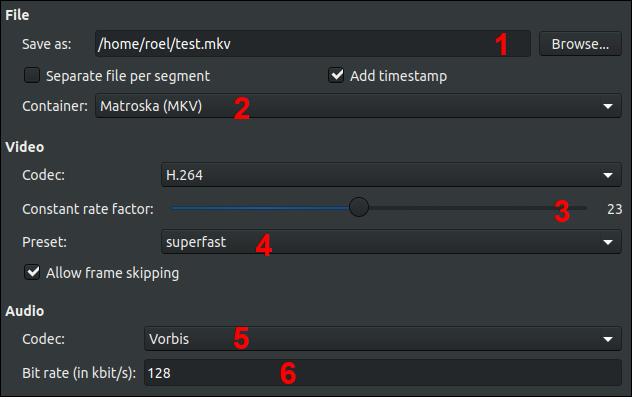
Aquí podemos determinar el nombre del archivo para guardar la grabación en (1), y elegir el formato de contenedor de video que usaremos para hacerlo (2). Otras opciones de contenedor de video disponibles son MP4, WebM, OGG e inclusive una selección de ‘Otro’ que le posibilita elegir cualquier otro formato de contenedor disponible en el sistema.
A continuación, podemos elegir nuestro códec (es mejor dejarlo en H.264 con un formato de contenedor Matroska (MKV) o MP4 coincidente seleccionado previamente, a menos que tenga un buen conocimiento de los códecs y contenedores de video).
A continuación, seleccionamos el factor de tasa constante (importante) (3). Un valor más bajo para el factor de velocidad constante (CRF) dará como consecuencia una mejor calidad, con 0 sin pérdidas, aún cuando esto se corresponde con un tamaño de archivo resultante más grande para la grabación. Un rango de 15-23 suele ser el medio feliz.
A continuación, podemos configurar nuestro video preestablecido (4), donde nuevamente una selección más lenta resultará en una mejor calidad, aún cuando la máquina puede verse significativamente gravada más en el procedimiento. La mejor idea es probar siempre algunas combinaciones de configuraciones diferentes y ver cómo se ven las grabaciones eventuales.
Además podemos elegir o códec de audio (5) y tasa de bits (6). Una tasa de bits de 128 daría una calidad de audio razonable, aún cuando una configuración de 192 o superior puede proporcionar una mejor calidad de audio. No se recomienda ir a 256 para grabaciones estándar.
los SSR Interfaz de grabación
Cuando uno termina con la configuración del perfil de salida, se puede guardar con el Ahorrar en la parte de arriba del cuadro de diálogo y haciendo clic en el próximo para continuar, nos llevará a la interfaz de grabación final.
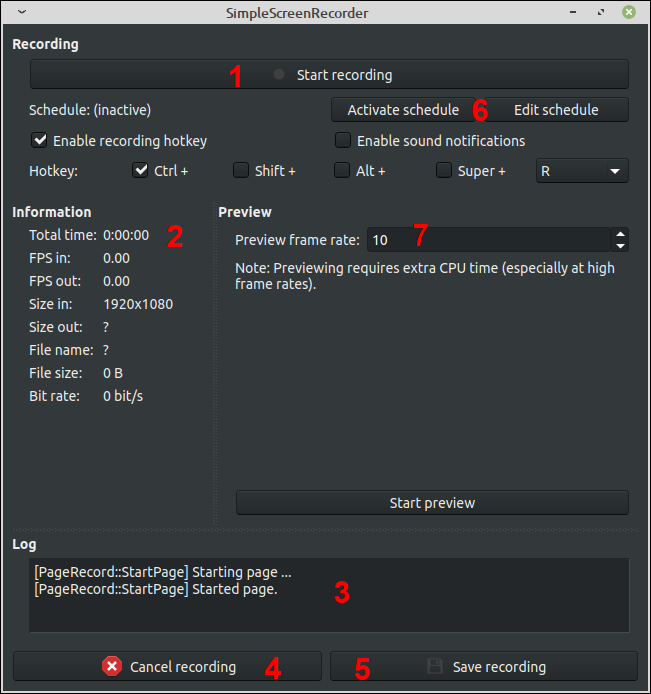
En este cuadro de diálogo, inmediatamente empezamos a grabar (1) si elegimos hacerlo. Además nos permitirá cancelar la grabación (4), lo que nos devuelve a la pantalla anterior (el diálogo de selección del Perfil de Salida). Una vez finalizada la grabación, se puede guardar (5), e inclusive podemos iniciar una vista previa en tiempo real (7). La vista previa en tiempo real puede ser muy útil para tener una idea del área que se grabará y para ver si la entrada de audio está funcionando bien y no demasiado suave / fuerte:
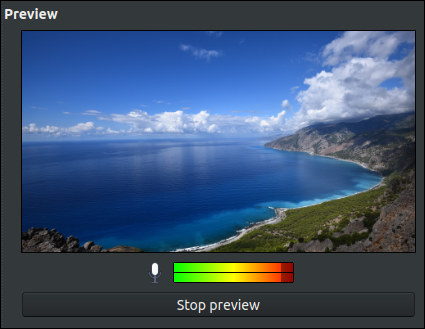
Podemos determinar un horario (6) usando la opción de programación (Editar horario botón) y activar el mismo. Además podemos ver un registro de eventos detallado (3) que puede ayudar con la resolución de problemas de audio y video si las cosas van mal.
En conclusión, la descripción general de la información en tiempo real en (2) brinda mucha información útil acerca de cómo va / funciona nuestra grabación mientras se graba, e información parcial (como el número que se muestra en FPS en, mostrándonos el número de fotogramas de entrada por segundo) mientras estamos obteniendo una vista previa de nuestras selecciones, pero aún no grabando.
Terminando
Maarten Baert, el desarrollador de SimpleScreenRecorder ha creado una grabadora de pantalla potente y completa que ha superado su nombre en funcionalidad pero no en simplicidad. El software es simple, estable, está habilitada en muchos sistemas operativos Linux, se puede actualizar fácilmente y tiene muchas funciones. Puedo recomendarlo calurosamente como un software de grabación de pantalla imprescindible, sin costes y sólido. ¡Disfrutar!






